win7系统一键还原的操作方法 win7如何使用一键还原
我们有时在使用win7时,一些不当操作可能就会导致win7系统运行故障,这时就可以用到一键还原功能,今天小编给大家带来win7系统一键还原的操作方法,有遇到这个问题的朋友,跟着小编一起来操作吧。
操作方法:
下载 “一键GHOST硬盘版”用压缩工具软件解压,解压后选“setup.exe”文件,即自动把一键还原安装到硬盘中。

打开【一键GHOST】,选择【一键备份系统】并确认备份。自动重启进入系统备份进度中,(备份进度中不要手动指定),完成后会自动重启。在我的电脑第一块硬盘最后的一个分区磁盘中,存放着一个隐藏的C盘备份文件夹。
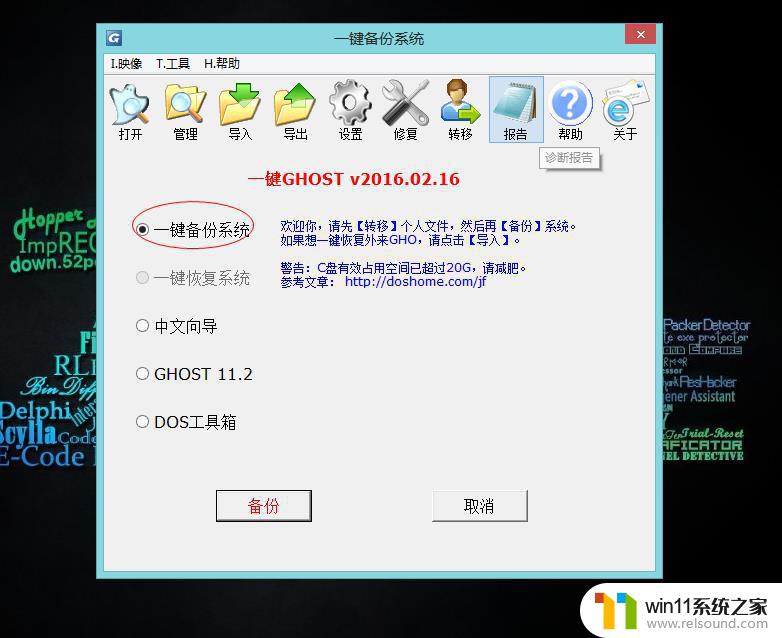
启动搜索,输入文件名称*.GHO,勾寻搜索【隐藏的文件和文件夹】后回车,隐藏文件夹中所有的GHO文件都能被搜索出来。
打开【一键GHOST】,选择【恢复】并确定。这样就会自动进行恢复进度中,完成后自动重启。将C盘中的数据全部清除,将原先C盘备份的文件恢复到C盘中。 如果系统瘫痪进不了系统,重启。按键盘F8进安全模式,选【正常启动】并回车,进【请选择要启动的操作系统】,使用向下方向键选择【WIN XP】下边的【一键GHOST】选项,选择【一键恢复】
打开“一键GHOST”——选“一键备份C盘”——选“备份”,自动重启进入系统备份进度中(备份进度中不要手动指定),几分钟后将自动将原备份覆盖,换成新备份。
以上就是win7系统一键还原的操作方法的全部内容,有出现相同情况的用户就可以按照小编的方法了来解决了。
win7系统一键还原的操作方法 win7如何使用一键还原相关教程
- win7添加无线网络连接方法 win7系统如何连接无线网络
- 怎么装系统win7用u盘启动 win7系统u盘启动设置教程
- win7如何打开电脑摄像头功能 win7系统自带摄像头怎么打开
- 如何取消电脑开机密码win7 清除win7登录密码设置方法
- win7如何修改ip地址 win7修改ip地址设置方法
- win7电脑防火墙怎么关闭 win7系统如何关闭防火墙
- win7系统如何显示文件扩展名 win7文件夹扩展名怎么显示
- win7怎么添加五笔输入法 win7如何添加微软五笔输入法
- win7系统错误代码0x0000007b软件无法启动怎么办
- win7隐藏文件夹怎么找出来 win7查看隐藏文件的方法
- win7共享给xp
- 如何删除微软拼音输入法win7
- 由于无法验证发布者,所以windows已经阻止此软件win7
- win7系统注册表在哪里
- win7主机连接电视怎么设置
- 文件共享 win7
win7系统教程推荐